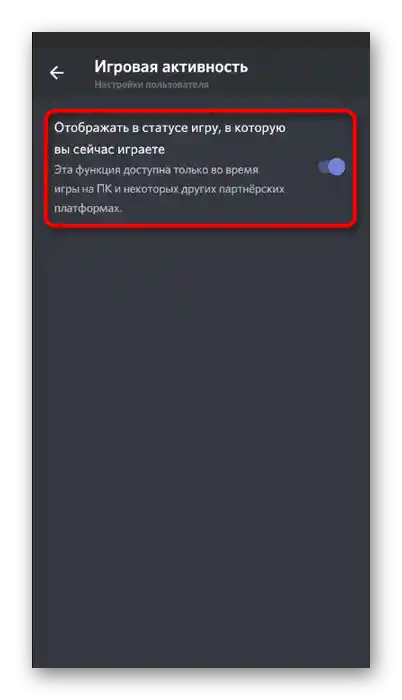Obsah:
Možnosť 1: Program pre PC
Program Discord pre počítač je stále výrazne populárnejší ako mobilná aplikácia z úplne rôznych dôvodov, preto sa najprv porozprávame o zmene stavu práve v tejto verzii messengeru. Dotkneme sa témy ako stavu aktivity, tak herného a používateľského, aby si každý mohol nájsť vhodný návod pre seba.
Zmena stavu aktivity
Stav aktivity umožní ostatným používateľom nielen vidieť, či ste teraz online alebo ste sa vzdialili od počítača, ale aj sa hodí v prípadoch, keď nechcete, aby vás niekto rušil svojimi správami alebo vôbec vedel, čomu sa venujete. Vývojári Discordu umožnili kedykoľvek meniť tento typ stavu a vytvorili na to špeciálny pohodlný zoznam.
- Kliknite na ikonu so svojou avatarom, aby ste otvorili tento zoznam.
- V ňom uvidíte dostupné stavy a budete sa môcť oboznámiť s popisom každého. Zodpovedajúco, „Online“ ukazuje, že ste teraz spustili Discord a ste pripravení komunikovať, „Neaktívny“ — dočasne ste sa vzdialili od pracovného miesta, „Nerušiť“ — umožňuje nedostávať upozornenia, a o „Neviditeľný“ sa porozprávame trochu neskôr.
- Po výbere stavu uvidíte, ako sa zobrazuje vedľa obrázka profilu v osobných správach alebo medzi zoznamom účastníkov servera.
- Nastavenie „Neviditeľný“ stav je užitočné v tých situáciách, keď nechcete obmedzovať svoju funkčnosť messengeru, napríklad pri používaní overlayu pri spustení hry, ale ani si neželáte, aby niekto videl vašu aktivitu.Nastavte a zrušte tento status podľa potreby, bez obáv, že ostatní používatelia uvidia akékoľvek informácie o vás.
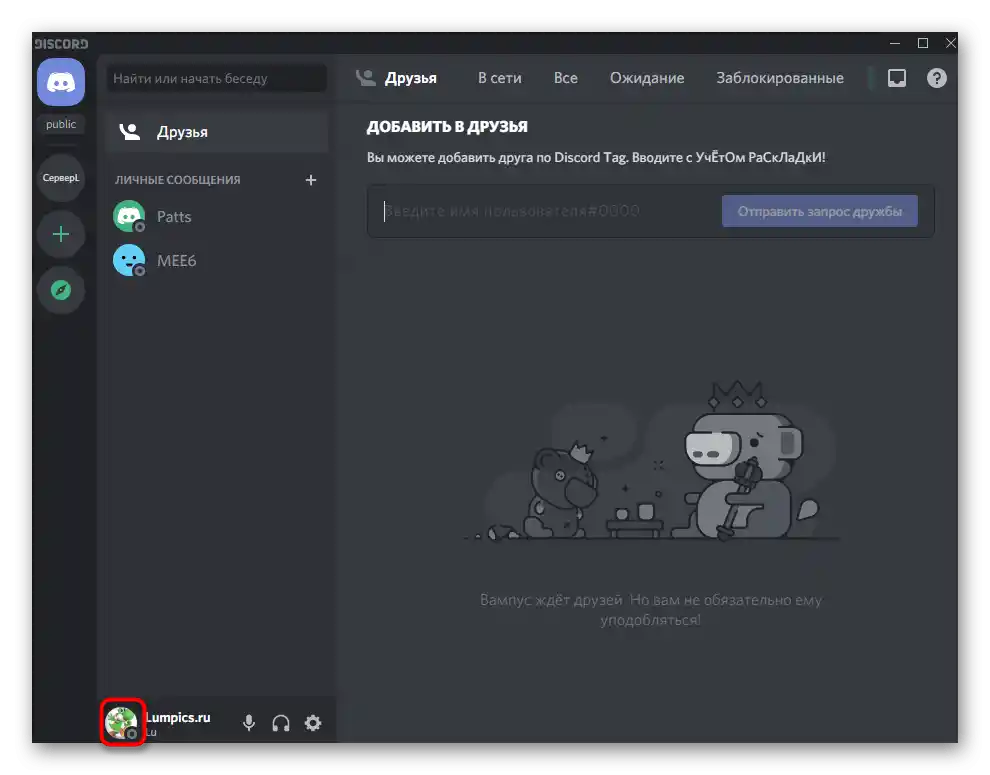
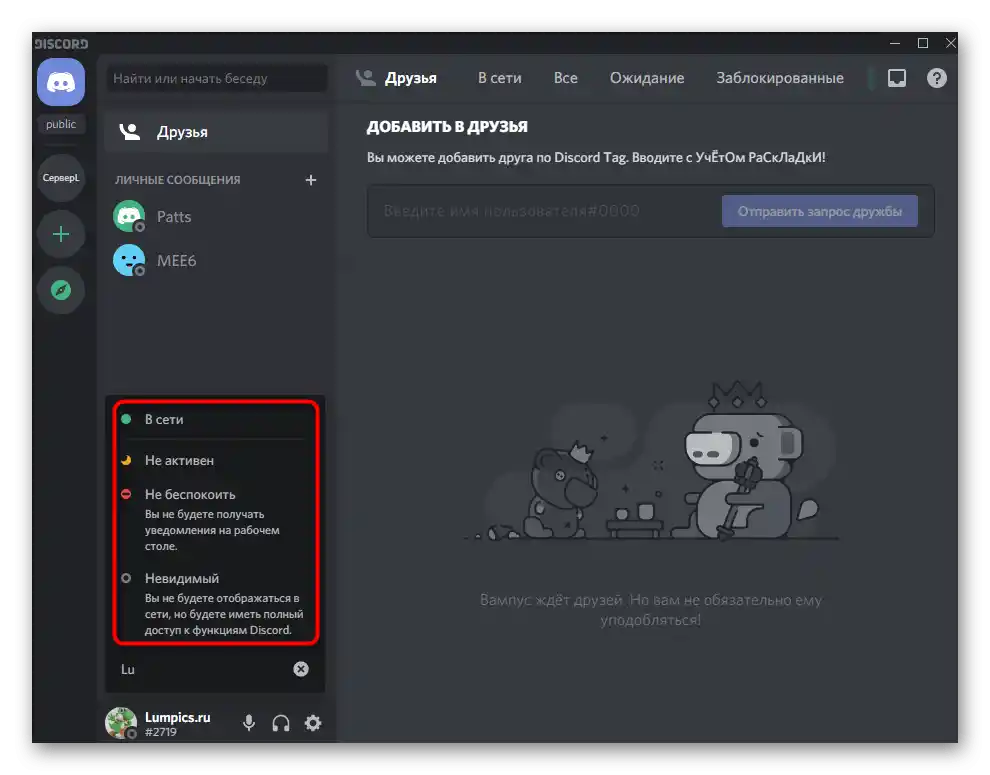
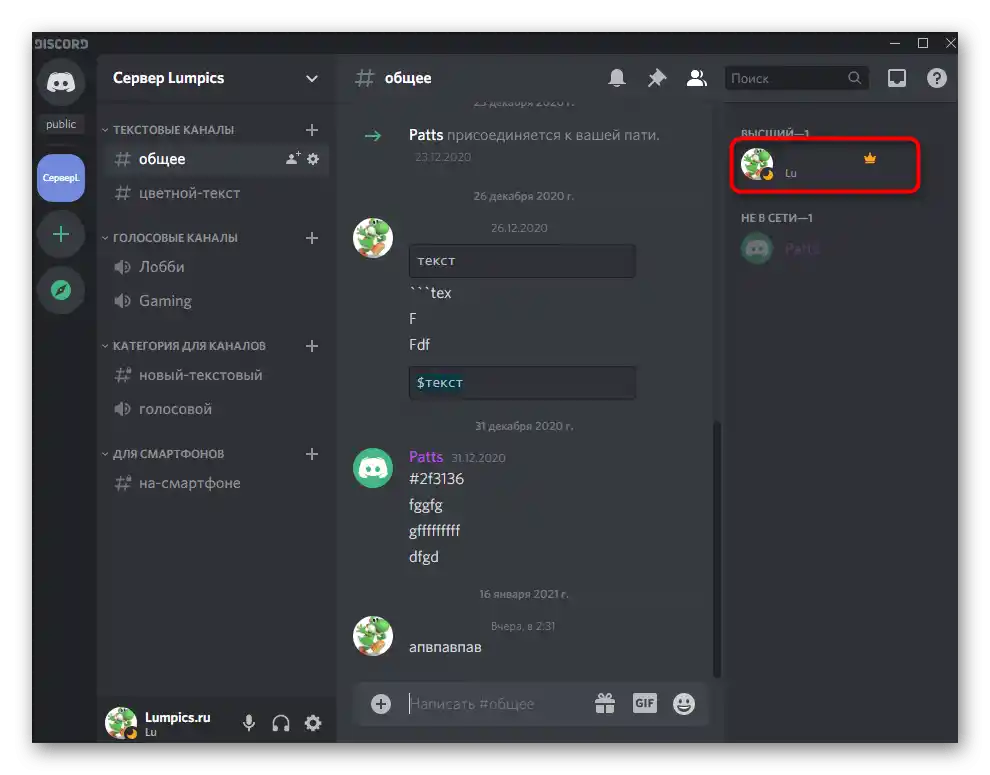
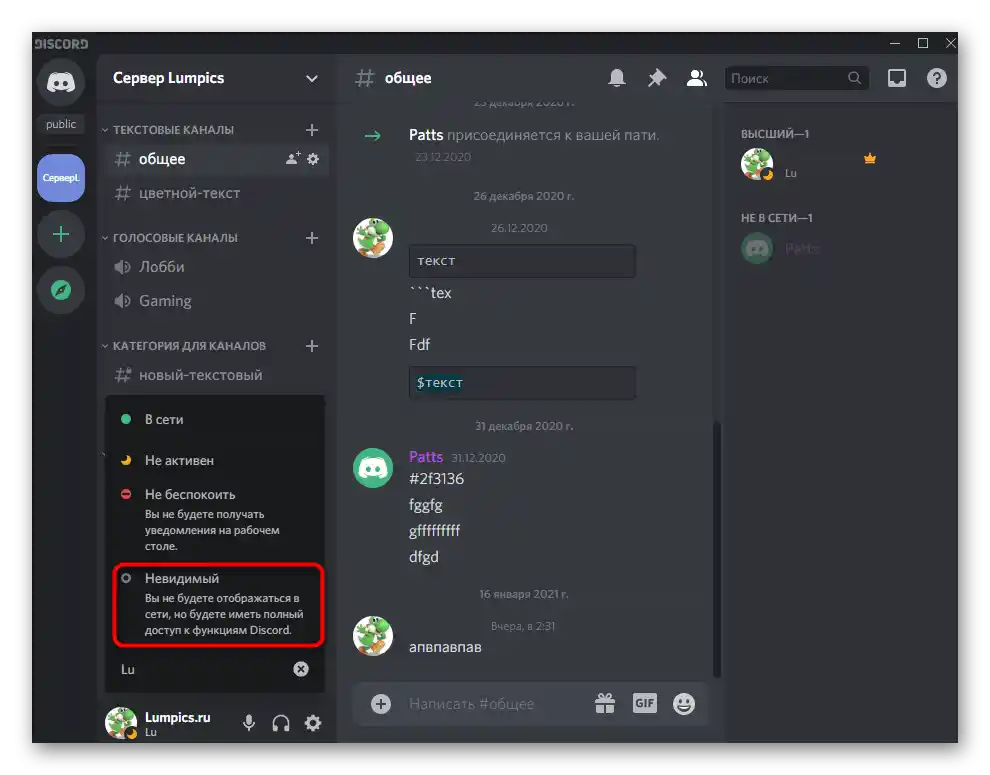
Zmena používateľského statusu
Používateľský status je krátky výraz alebo len niekoľko slov s emoji, ktoré sa zobrazujú pod vašou avatarou a sú viditeľné pre ostatných účastníkov Discordu. Vývojári zaviedli túto funkciu, aby každý mohol zdieľať svoju náladu alebo napísať niečo zábavné. Ak sa objaví potreba zmeniť používateľský status, vykonajte nasledujúce kroky:
- Znova kliknite na ikonu svojej avatare, ale tentoraz z ponuky vyberte poslednú položku, ktorá je používateľským statusom.
- Umiestnite kurzor do poľa pre zadávanie a zadajte nový status.
- Otvorenie rozbaľovacieho menu, aby ste určili, po akom čase odstrániť túto správu alebo ju nechať navždy. Nezabudnite kliknúť na „Uložiť“ pre uplatnenie zmien.
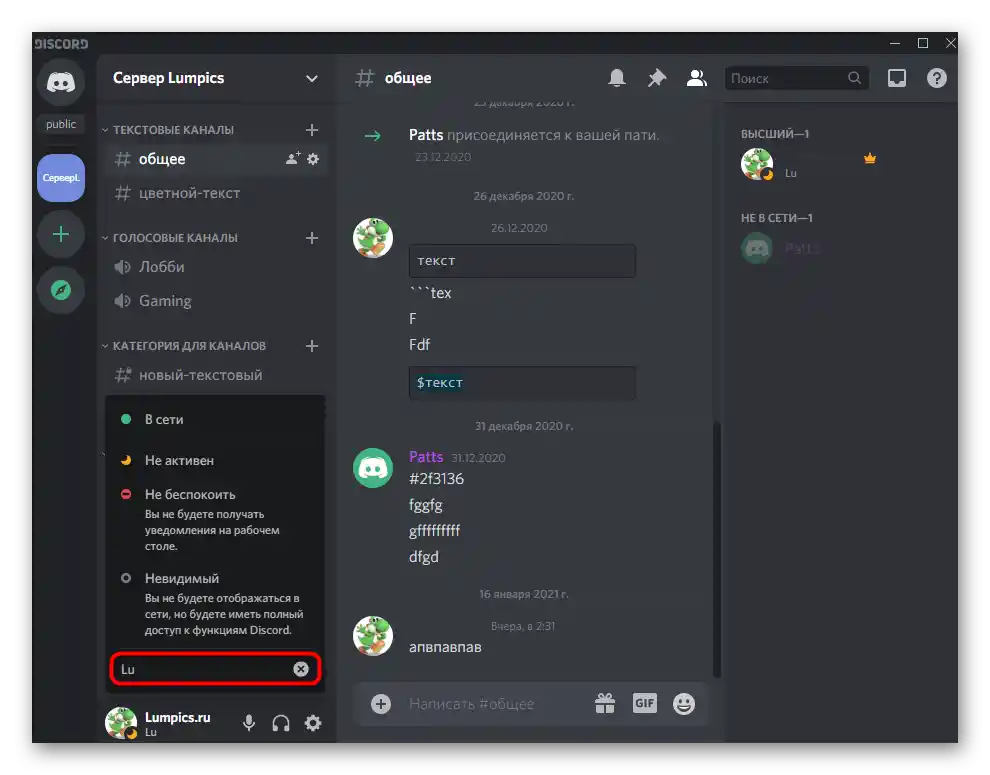
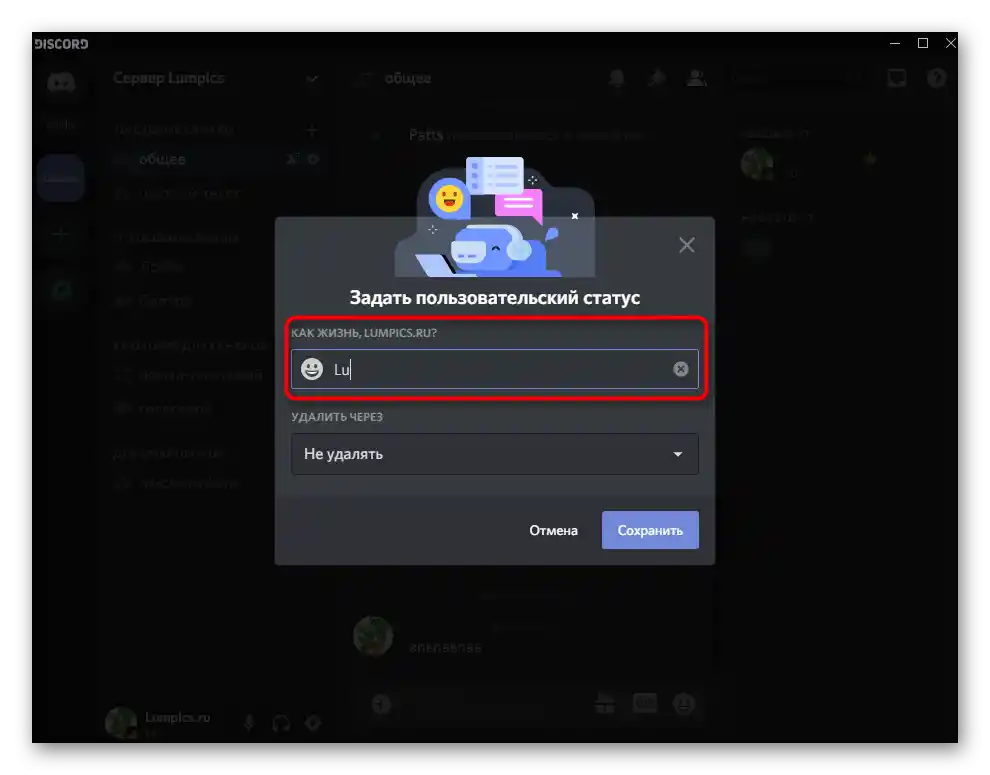
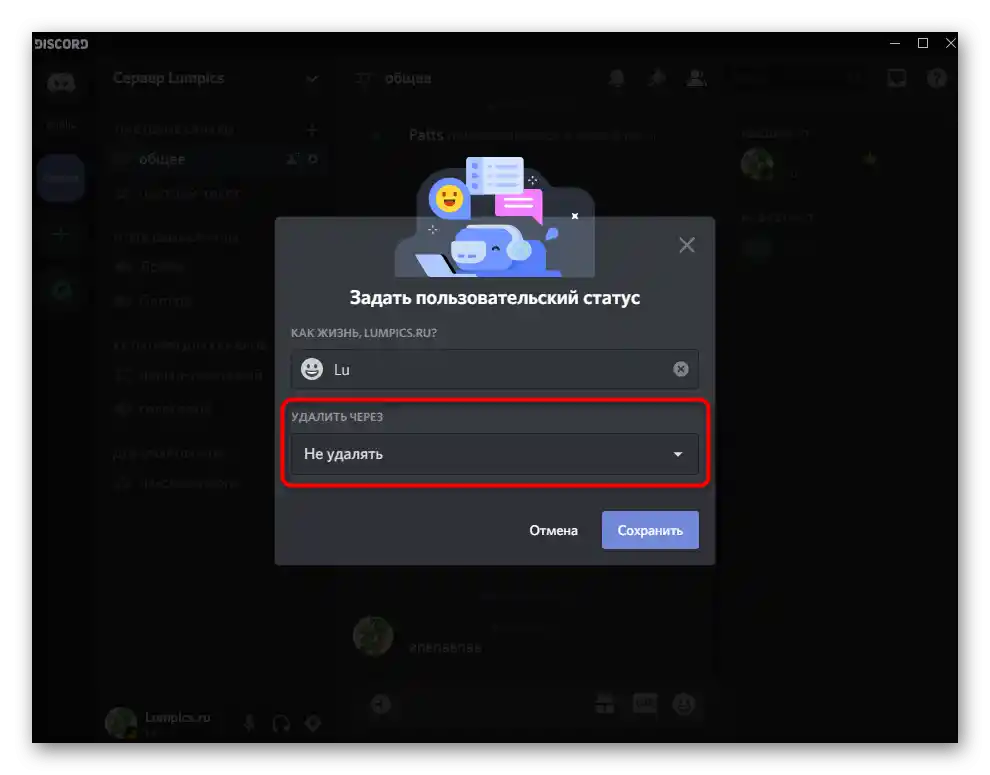
Status hernej aktivity
Tretí typ statusov v Discorde je herná aktivita. Zobrazuje sa všetkým online priateľom v momente, keď spustíte jednu z podporovaných aplikácií, a umožňuje im zistiť, do čoho hráte a ako dlho.Ak je tento stav vypnutý, môžete ho zapnúť alebo nastaviť individuálne zobrazenie pre všetky spustené hry.
- Na nasledujúcom snímku obrazovky vidíte príklad toho, ako sa stav hernej aktivity zobrazuje po kliknutí na avatar používateľa v zozname účastníkov servera.
- Na nastavenie hernej aktivity kliknite na tlačidlo v tvare ozubeného kolesa, ktoré slúži na prechod do nastavení účtu a aplikácie.
- V bloku „Herné nastavenia“ nájdite „Hernú aktivitu“.
- Položka „Zobrazovať v stave hru, ktorú práve hráte“ umožňuje vypnúť alebo zapnúť túto funkciu.
- V „Pridaných hrách“ sa zobrazujú všetky aplikácie, ktoré boli spustené predtým pri aktívnom Discorde.
- Použite tlačidlá vpravo, ak chcete vypnúť alebo zapnúť hernú aktivitu pre konkrétnu aplikáciu.
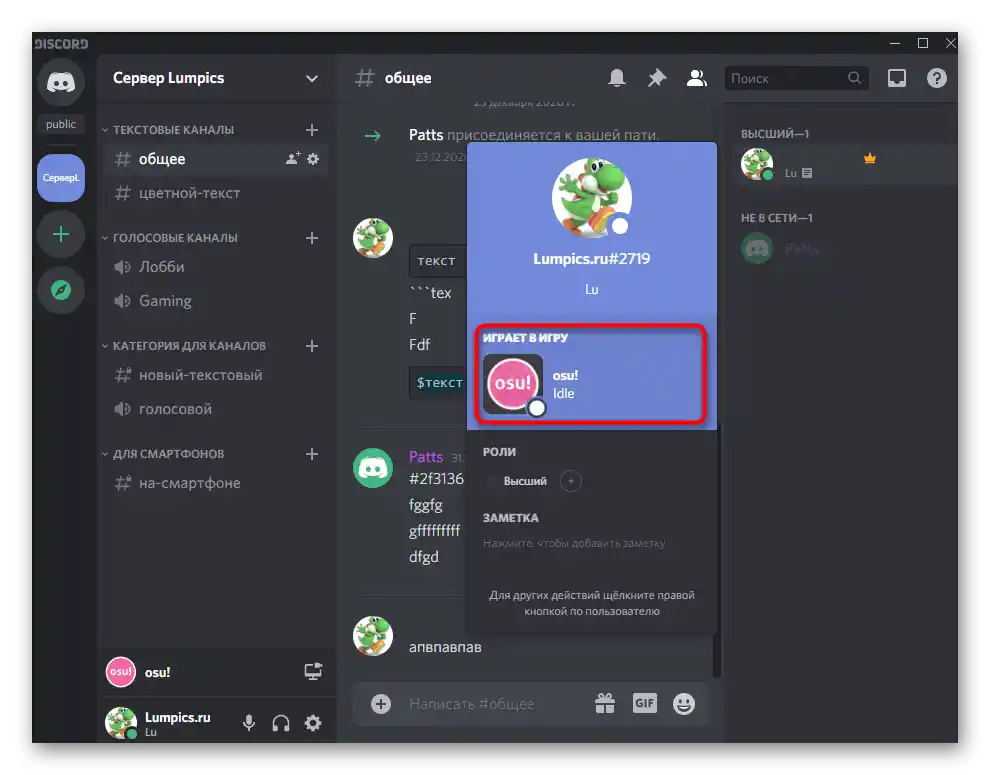
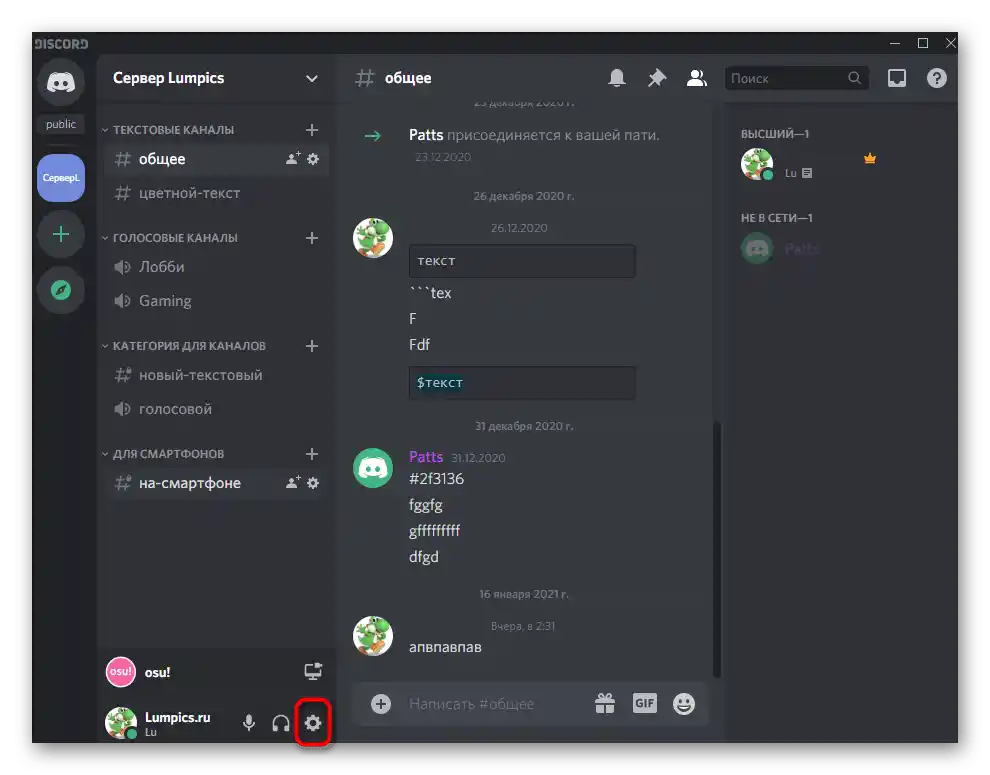
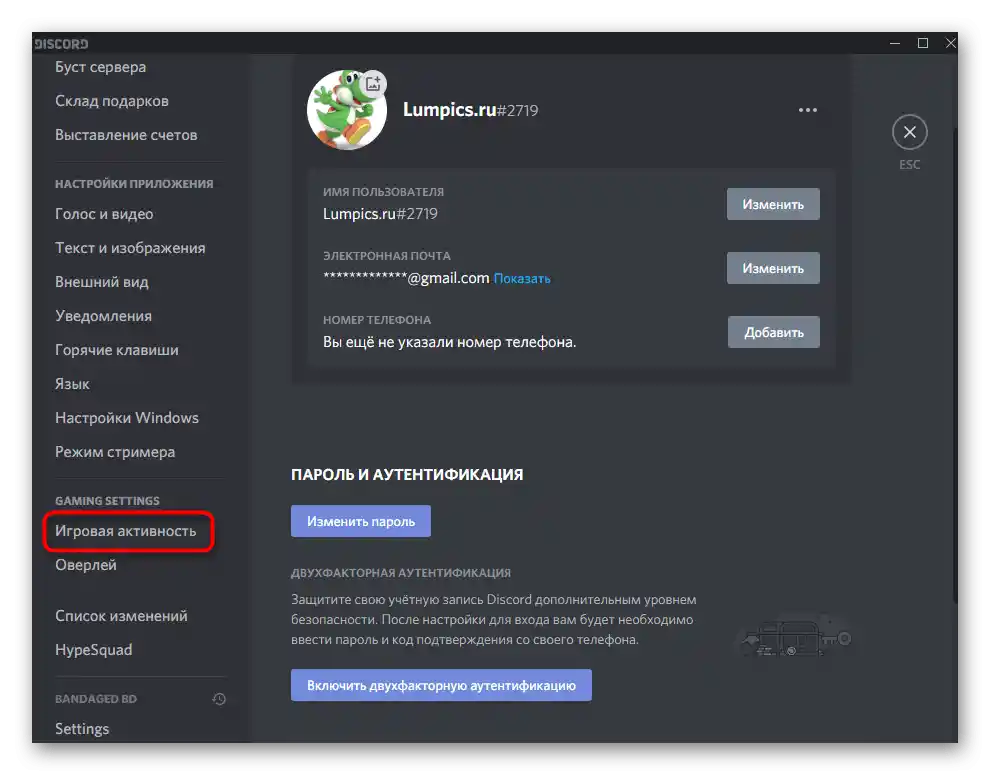
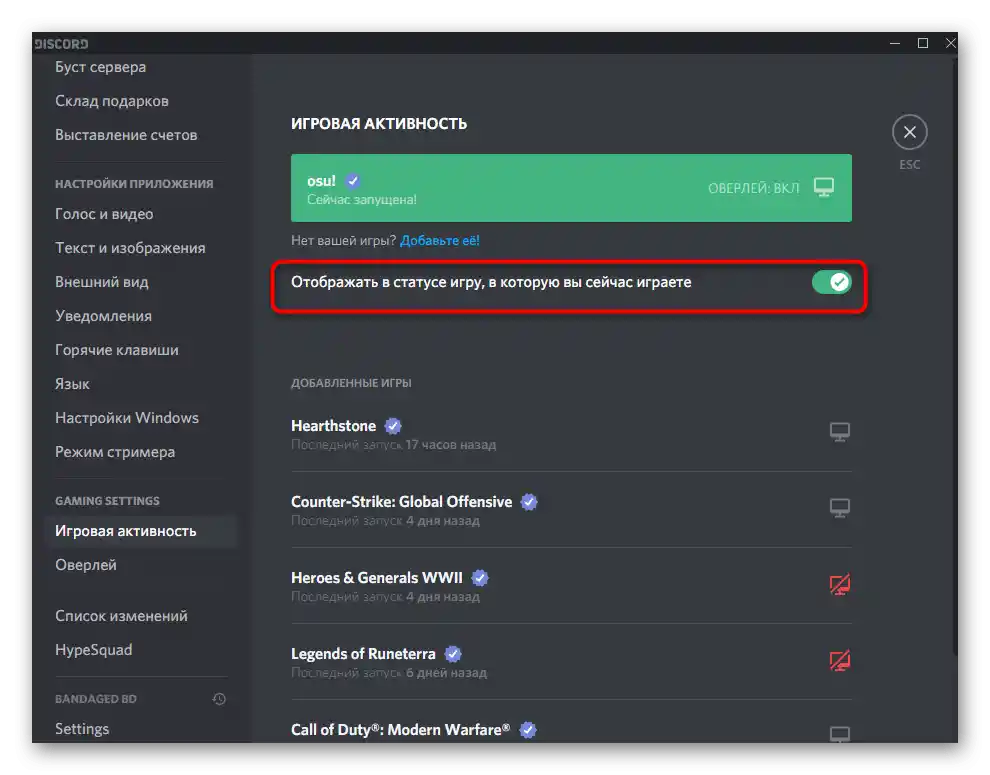
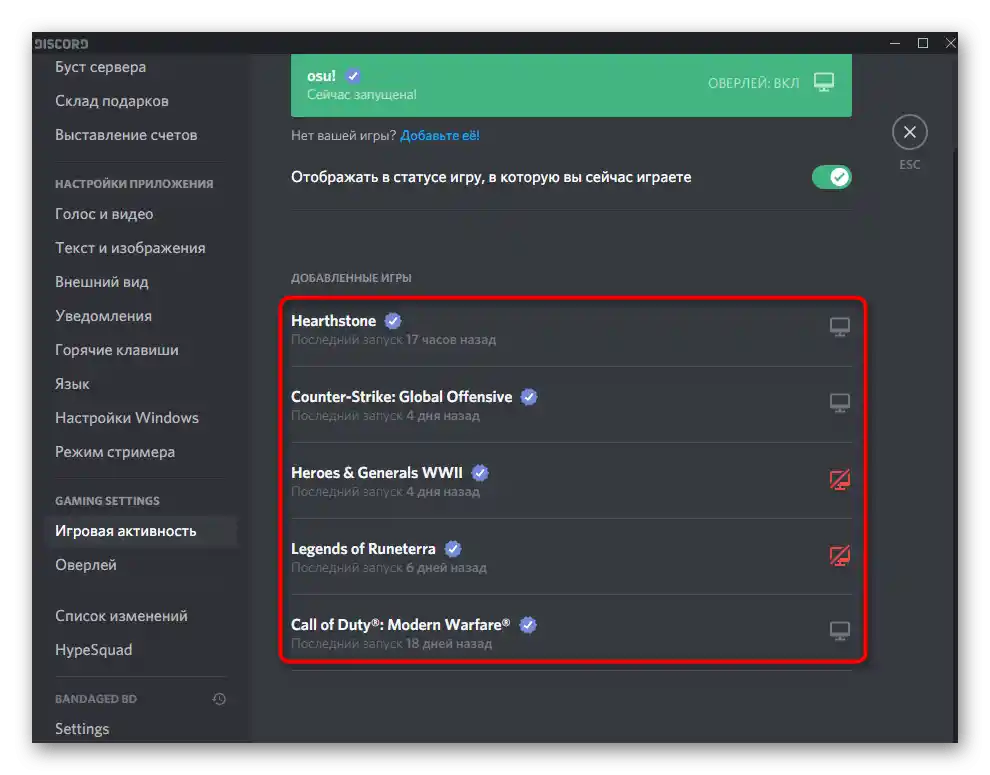
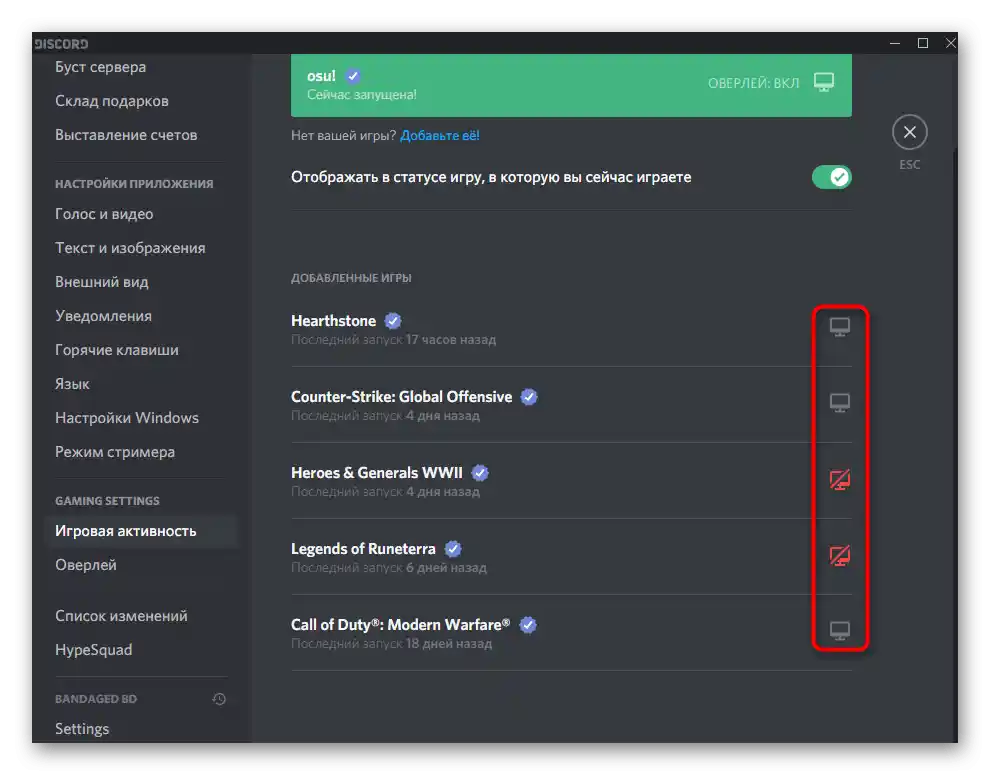
Možnosť 2: Mobilná aplikácia
Prejdime k vykonaniu tých istých akcií, ale už v mobilnej aplikácii Discord. Preskúmame všetky typy stavov po poriadku a podrobne, pretože v niektorých momentoch sa proces zmeny parametrov líši od vyššie opísaného.
Zmena stavu aktivity
Ak používate Discord na smartfóne alebo tablete, máte tiež možnosť kedykoľvek zmeniť stav aktivity, ak to bude potrebné. Potom bude algoritmus vykonávaných akcií vyzerať nasledovne:
- Na paneli dole kliknite na ikonu svojho profilu.
- Ak sa menu automaticky zrolovalo, vráťte sa na jeho začiatok, kde nájdete položku „Nastaviť stav“. Mimochodom, napravo od neho sa zobrazuje aktuálna hodnota.
- Po kliknutí na túto položku sa objaví zoznam s dostupnými možnosťami, o ktorých sme už hovorili vyššie.
- Zmeny okamžite nadobúdajú účinnosť, môžete si ich pozrieť po návrate do predchádzajúceho menu.
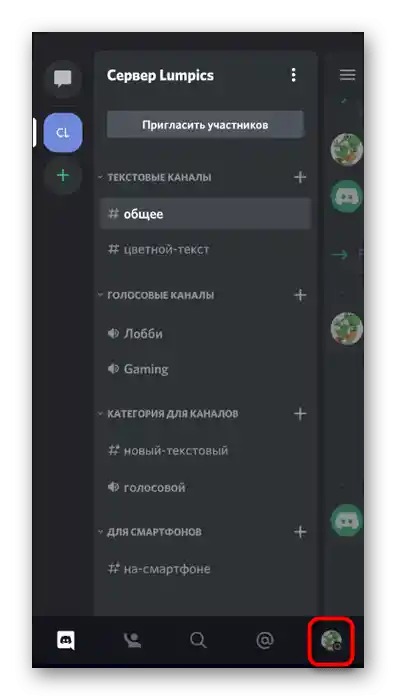
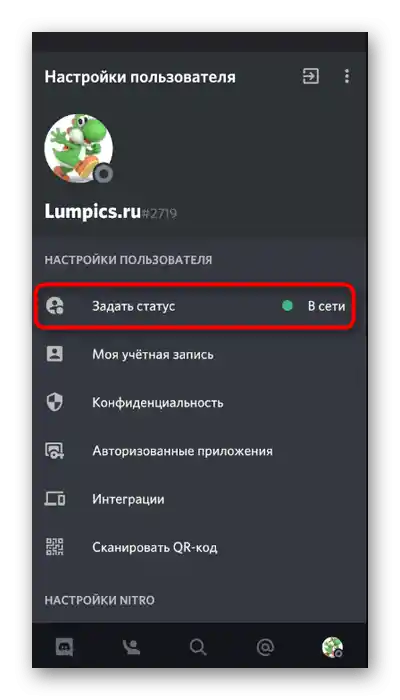
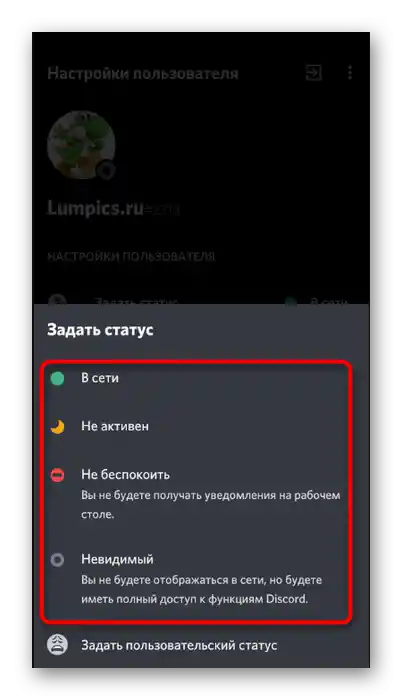
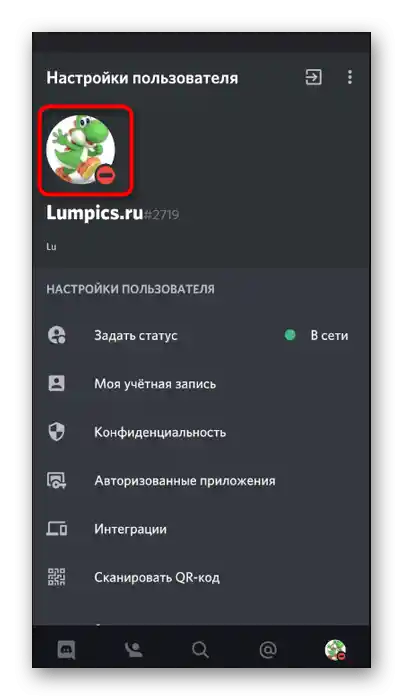
Zmena používateľského stavu
Používateľský stav nijako neprekryje predchádzajúci a zobrazuje sa vedľa neho, aj keď jeho pridanie prebieha v tom istom menu.
- Budete musieť kliknúť na „Nastaviť používateľský status“.
- V otvorenom menu zmeňte používateľský status a označte čas, kedy ho treba odstrániť alebo nechať bez zmien.
- Pred odchodom nezabudnite stlačiť tlačidlo v tvare disketky, ktoré slúži na uloženie vykonaných zmien.
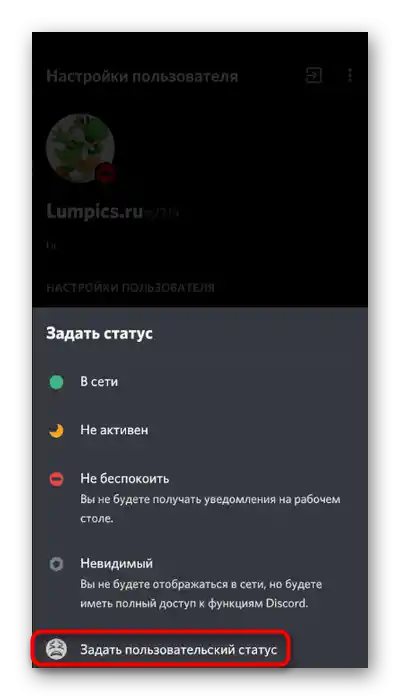
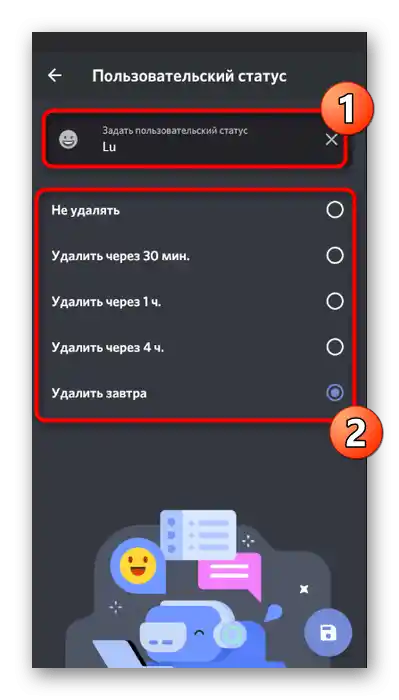
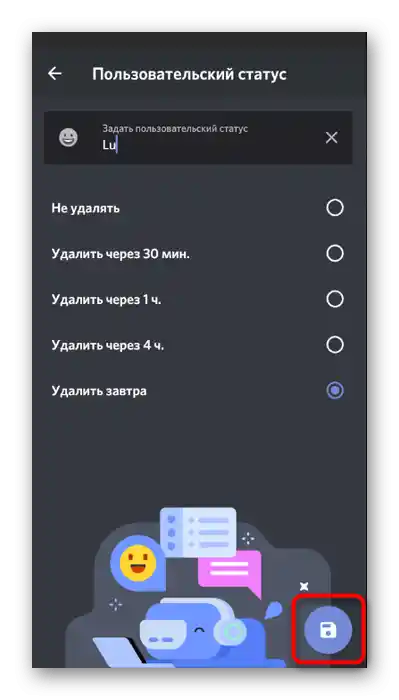
Nastavenie hernej aktivity
Mobilná aplikácia Discord zatiaľ nie je prispôsobená na to, aby ju bolo možné používať ako plnohodnotného herného asistenta, čo sa týka aj zobrazenia spustených hier v statuse. Majitelia tejto verzie majú prístup iba k vypnutiu tohto statusu, čo má účinok len v Discorďe na počítači. Na to je potrebné v tom istom menu s nastaveniami vybrať položku „Herná aktivita“.
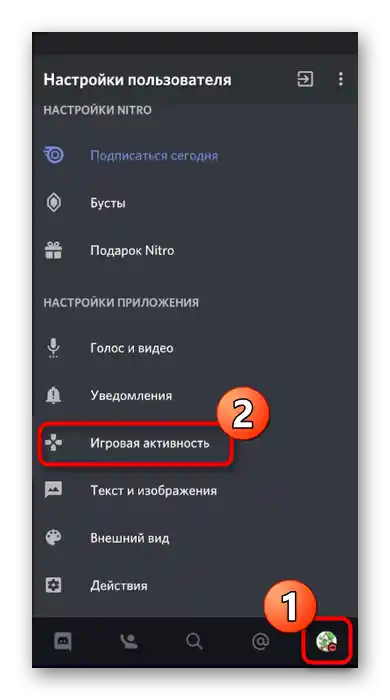
V novom menu uvidíte iba jeden prepínač, ktorý slúži na ovládanie funkcie. Oboznámte sa s jeho popisom od vývojárov, ak ešte nerozumiete jeho skutočnému účelu.